
當 iPhone 需要充電時,我們通常都是插上充電線後放在一旁,需要時不時查看目前的電量才知道 iPhone 現在充飽到幾 %,但其實我們可以使用「iOS 自動化」來設置充飽電提醒。
當達到你設置的電池電量後,iPhone 就會推播通知提醒你,例如我設定為 100%,那麼每次 iPhone 充到 100% 時,我就會即時收到通知。

版本需求:iOS 14
要使用這個「充電提醒自動化」功能,必須升級到 iOS14 版本。
使用情境
在製作個人自動化腳本之前可以先思考一下自己的使用情境,例如:我希望每次充到 100% 時就推播通知提醒我。因此可以拆解如下:
- 條件:電量充到 100% 時
- 動作:推播通知提醒我
製作個人自動化操作
首先請開啟 Apple 官方的「捷徑 App」,切換到「自動化」分頁,點選右上角的「+」後,選擇「製作個人自動化操作」。
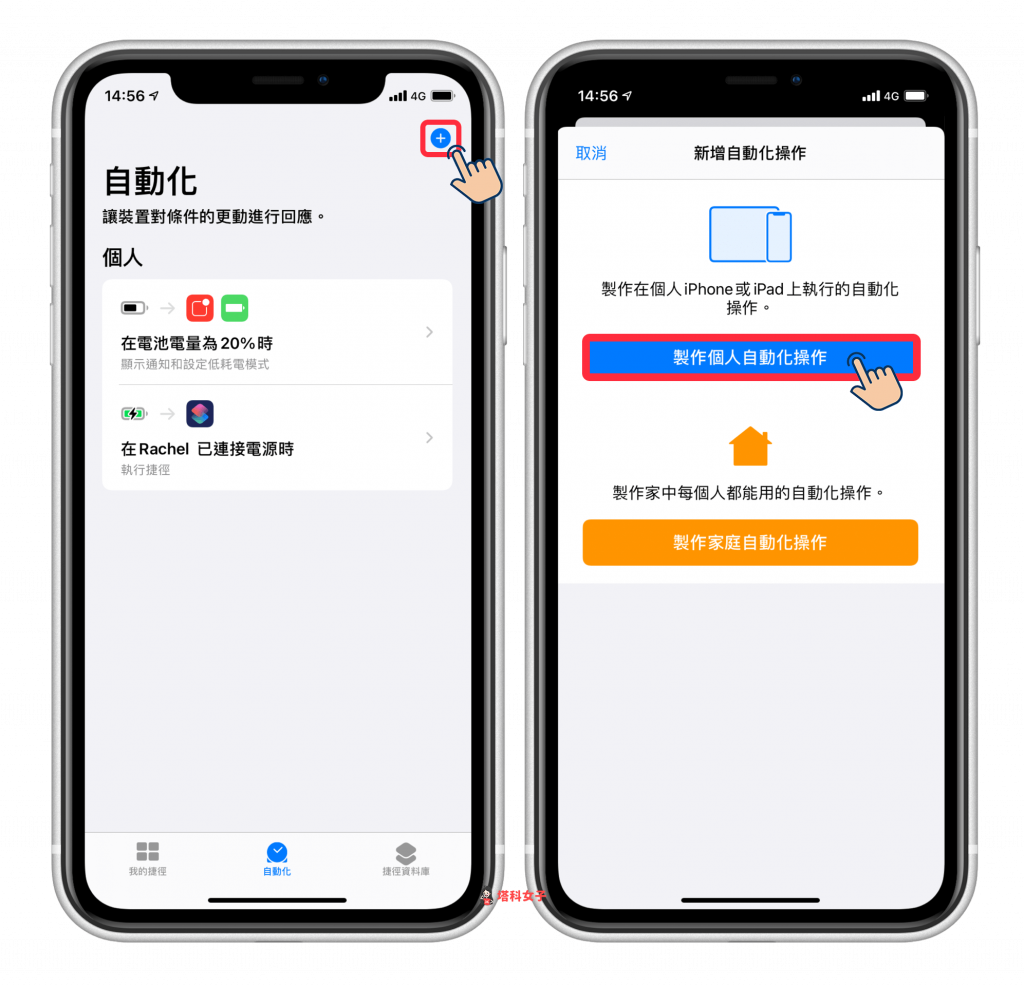
電池電量
這頁面顯示的是要執行自動化操作的條件,我們的條件是電池充到 N% 時,所以這邊請滑到下方選擇「電池電量」。
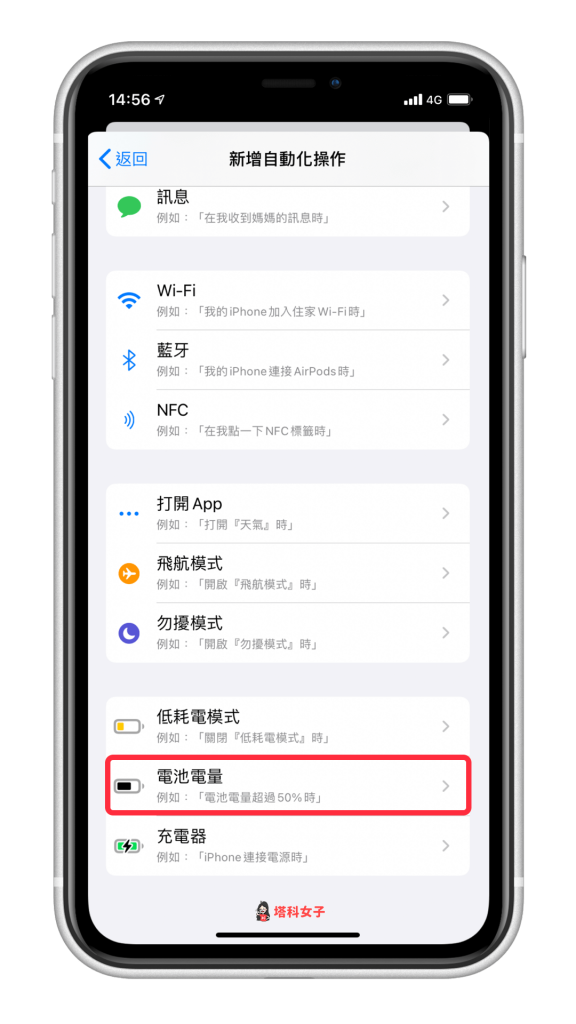
接下來請選擇你希望電量充到多少時會提醒你,我個人是希望充到 100% 再提醒我,因此這邊我將拉桿移到最右邊 100,並選擇「等於 100%」,當然你可以依照你個人的喜好來調整。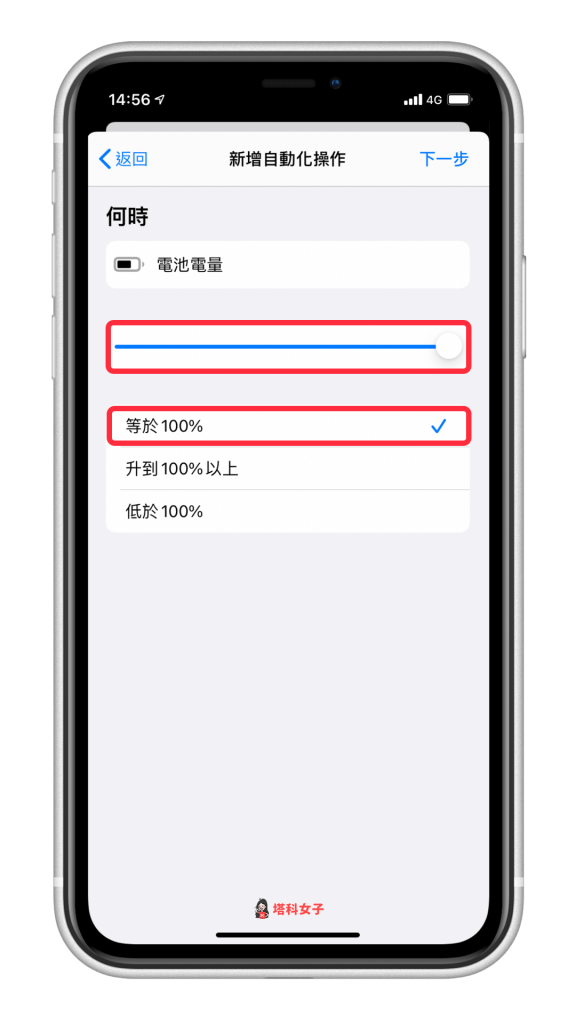
加入動作
現在我們可以來加入動作囉,我們這次的動作只有一個:「推播通知」。請點選「加入動作」後,直接在搜尋欄位輸入關鍵字「通知」,然後點選「顯示通知」將這動作加入到我們的自動化裡面。
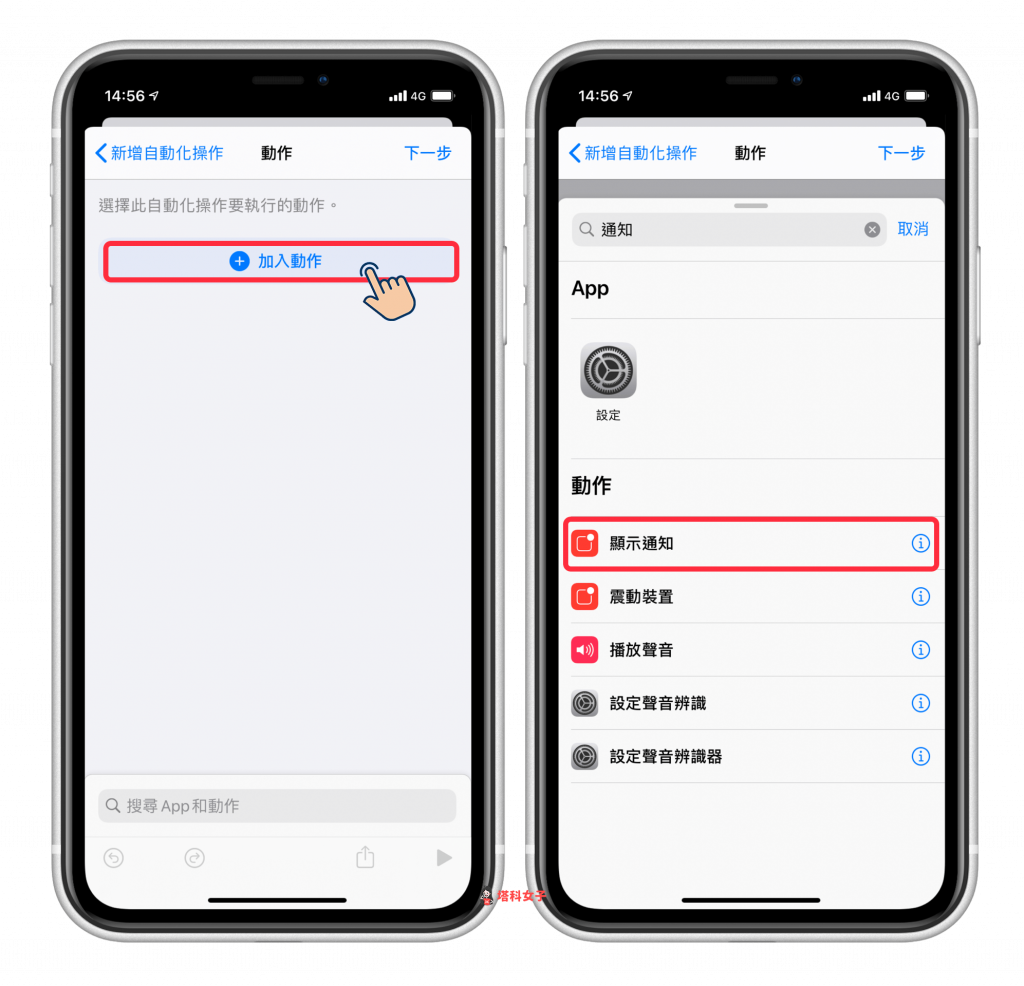
自訂通知內容
接著,點選藍色的字來自訂「通知內容」及「標題」。
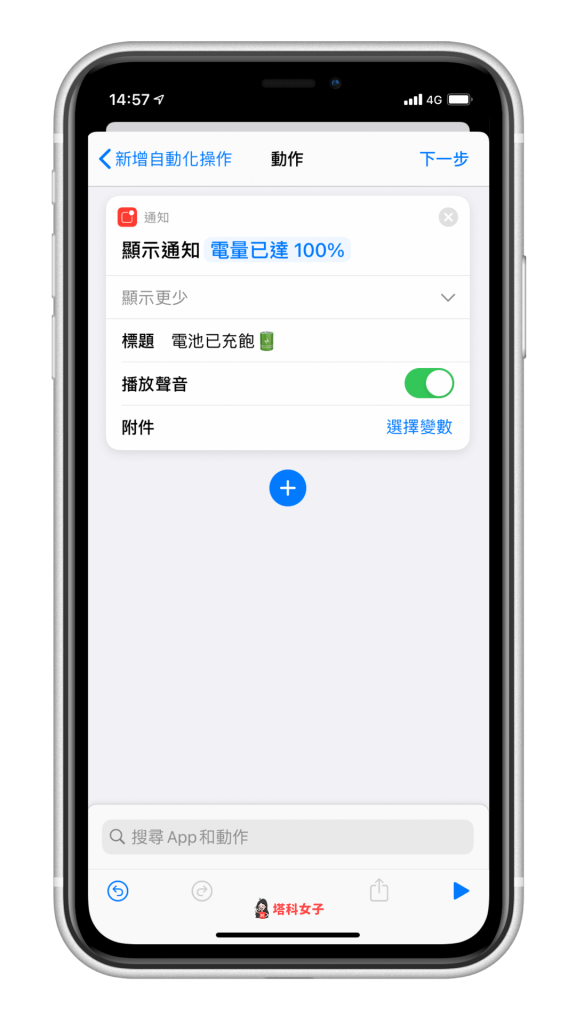
關閉「執行前先詢問」
設定好之後按「下一步」,這邊記得要「關閉執行前先詢問」這選項,這樣它每次都會自動推播。完成後,在你的「自動化」頁面就會看到剛剛設定的內容了。。

自動推播通知
當你充電充到指定的電量時,iPhone 就會推播通知提醒你囉!如下圖:

總結
這次的 iOS 個人自動化教學相對比較簡單,但卻很實用,設定好後你就不用每次都要注意電量充到幾 %,讓自動化的通知替你把關吧!本篇為 iOS 捷徑個人自動化教學 #7,想查看更多自動化教學請查看這頁面:
